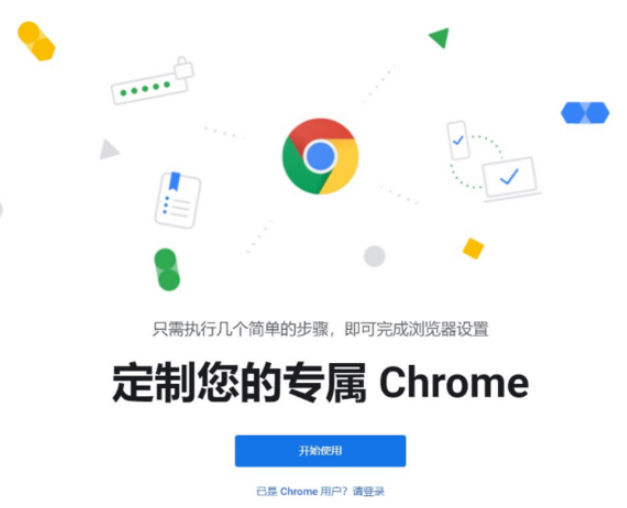php小编小新为您介绍如何在windows 10上下载谷歌浏览器。作为一款功能强大、界面简洁的浏览器,谷歌浏览器备受用户喜爱。在windows 10系统上下载谷歌浏览器非常简单,只需打开浏览器,搜索“下载谷歌浏览器”,点击官方网站链接,找到适合windows 10系统的版本,点击下载并按照提示安装即可。安装完成后,您就可以畅快地在windows 10上使用谷歌浏览器了。

win10下载谷歌浏览器新手教程
1.首先我们搜索“谷歌浏览器”并进入谷歌浏览器官网(如图所示)。
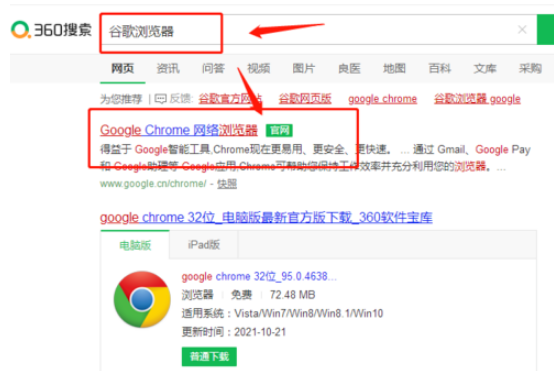
2.然后点击“下载Chrome”(如图所示)。
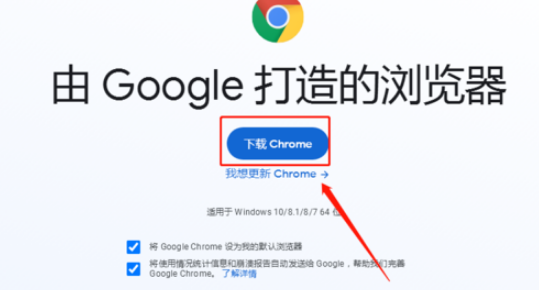
3.直接点击”下载“即可(如图所示)。
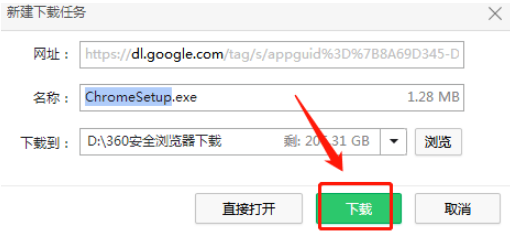
4.这里点击打开存在本地的软件(如图所示)。
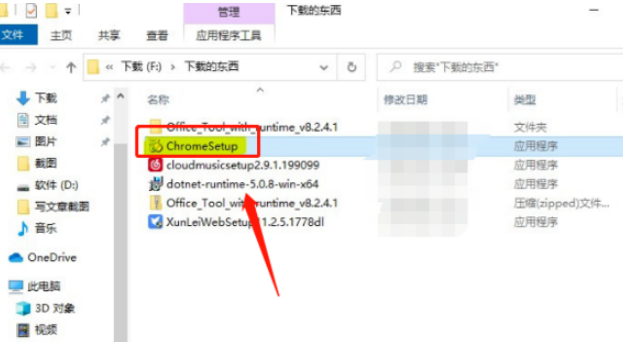
5.鼠标右键点击两下,等待加载即可(如图所示)。
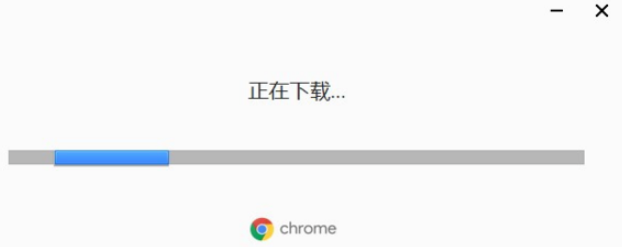
6.自动安装中(如图所示)。
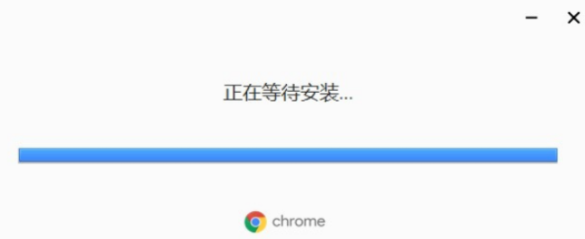
7.安装完成就可以使用谷歌浏览器了(如图所示)。